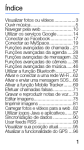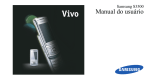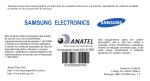Download Samsung GT-S5620B manual do usuário(CLARO)
Transcript
Índice Visualizar fotos ou vídeos ................3 Ouvir música ..................................5 Navegar pela web ........................10 Funções avançadas de chamada ..13 Funções avançadas da agenda ....21 Funções avançadas de mensagem .25 Funções avançadas de câmera ....29 Funções avançadas de música.....39 Utilizar a função Bluetooth.............50 Ativar e conectar a uma rede Wi-Fi ..54 Ativar e enviar uma mensagem SOS...58 Ativar a função Mobile Tracker.......61 Efetuar chamadas falsas ...............63 Gravar e reproduzir notas de voz...65 Editar imagens..............................67 Imprimir imagens ..........................73 Carregar fotos e vídeos para a web .74 Utilizar jogos Java e aplicativos......79 Sincronização de dados ...............82 Usar feeds RSS ...........................85 Visualizar sua posição atual...........87 Atualizar a funcionalidade do GPS ...88 Criar e visualizar relógios mundiais....89 Configurar e usar alarmes..............92 Usar a calculadora........................93 1 Conversor de medidas................ 94 Definir uma contagem regressiva ... 94 Utilizar o cronômetro ................... 95 Criar novas tarefas ...................... 96 Criar notas de textos................... 96 Gerenciar seu calendário ............ 97 2 Visualizar fotos ou vídeos No modo de Menu, selecione Meus arquivos → Imagens → uma pasta → uma foto. Enquanto visualiza uma foto, • Gire o telefone no sentido antihorário para o modo de Paisagem. Incline o telefone para esquerda ou direita. As fotos irá percorrer automaticamente para esquerda ou direita. • Mantenha pressionada a tela. Quando o ícone aparecer, percorra para cima ou para baixo para aumentar ou diminuir o zoom. Toque duas 3 vezes na tela para sair da tela do zoom. • Selecione Mais → Exibição de slides para visualizar as fotos como uma apresentação. Visualizar vídeos No modo de Menu, selecione Meus arquivos → Vídeos → uma pasta de vídeo → um vídeo. Gire o telefone no sentido antihorário para o modo de Paisagem. 4 Ouvir música Ouvir a rádio FM Ouvir a Rádio FM Enquanto estiver ouvindo o rádio, não conecte o adaptador ou cabo de dados do computador no seu telefone. O adaptador ou o cabo podem interromper a função do fone como antena do rádio. 1. Insira o fone de ouvido no conector do telefone. 2. No modo de Menu, selecione Rádio FM. 3. Selecione Sim para iniciar a busca automática por estações. 5 O telefone pesquisa e salva automaticamente as estações de rádio disponíveis. A primeira vez que você liga o rádio FM , será solicitado para iniciar a sintonização automática. 4. Controle o rádio FM usando os seguintes ícones: Ícones Função Sintoniza uma estação de rádio; Seleciona uma estação de rádio salva (mantenha pressionada) Liga o rádio FM Desliga o rádio FM 6 Ícones / Função Selecione uma estação de rádio salva na lista favorita X 48 Altera a saída de som Grava as canções do rádio Se quiser obter informações sobre a música que ouve, selecione Mais → Identificador de música. X 49 5. Para desligar o rádio FM, selecione . Ouvir música Comece transferindo arquivos para seu telefone ou cartão de memória: 7 • Faça o download da internet. X Navegar pela web • Faça o download de um computador utilizando o Samsung Kies. X 40 • Receba via Bluetooth. X 53 • Copie para um cartão de memória. X 41 • Sincronize com Windows Media Player 11. X 42 Após transferir arquivos de música para seu telefone ou cartão de memória, 1. No modo de Menu, selecione Music player. 2. Selecione uma categoria de música → um arquivo de música. 8 3. Controle a reprodução utilizando os seguintes ícones: Ícones Função Pausa a reprodução Reproduz ou retoma a reprodução Volta um arquivo; Volta o arquivo em reprodução (mantenha pressionada) Pula para o próximo arquivo; Avança o arquivo em reprodução (mantenha pressionada) a Altera o efeito de som 1a Ativa o modo Aleatório a Altera o modo de repetição a. Ao tocar a tela, os ícones estarão disponíveis. 9 Navegar pela web Aprenda a acessar e armazenar suas páginas da web favoritas. • Podem existir cobranças adicionais de acesso a web ou download de mídia. • Os menus de navegação podem estar nomeados de maneira diferente dependendo de seu provedor de serviços. • Os ícones disponíveis podem variar, dependendo de seu provedor de serviços ou país. 10 Navegar por páginas da web 1. No modo de Menu, selecione Internet → Portal Claro para acessar a página inicial de seu provedor de serviços. 2. Navegue pelas páginas da web utilizando os seguintes ícones: Ícones Função Move para trás ou para frente em uma página da web Interrompe o carregamento da página da web Atualiza a página da web atual 11 Ícones Função Altera o modo de visualização Adiciona a página da web atual á lista de favoritos Abre uma lista de favoritos já salvos Acessa a lista de opções do navegador Armazenar suas páginas da web favoritas 1. No modo de Menu, selecione Internet → Favoritos. 2. Selecione Adicionar. 3. Insira um nome para a página e um endereço web (URL). 4. Selecione Salvar. 12 Baixar arquivos de mídia Esta função pode não estar disponível, dependendo de seu provedor de serviços. 1. No modo de Menu, selecione Samsung Fun Club. 2. Pesquise por um toque de chamada ou imagens para baixar no telefone. Funções avançadas de chamada Aprenda sobre as funções adicionais de chamada de seu telefone. 13 Visualizar e retornar chamadas perdidas Seu telefone exibe no visor as chamadas que você perdeu. Quando tiver uma chamada perdida, selecione o widget de alerta do evento e selecione Cham. Voz para discar. Quando tiver mais de uma chamada perdida, selecione a chamada do widget de alerta de evento e selecione Registros → uma chamada perdida. Discar um número recentemente discado 1. Na tela inicial, pressione [ para exibir uma lista de números recentes. ] 14 2. Vá ao número que deseja discar e selecione ou pressione [ ] para discar. Colocar uma chamada em espera ou recuperar uma chamada em espera Selecione Espera para colocar uma chamada em espera ou pressione Recuperar para recuperar uma chamada em espera. Fazer uma segunda chamada Se sua rede suportar esta função, você pode discar outro número durante uma chamada: 15 1. Selecione Espera para colocar a primeira chamada em espera. 2. Insira o segundo número que você quer discar e selecione Nova chamada ou pressione [ ]. 3. Selecione Alternar para alternar entre chamadas. 4. Para encerrar a chamada em espera, selecione Em espera → . 5. Para encerrar a chamada atual, pressione [ ]. Atender uma segunda chamada Se sua rede suportar esta função, você pode atender uma segunda chamada: 16 1. Pressione [ ] para atender a segunda chamada. Você pode colocar a primeira chamada em espera ou encerrá-la. 2. Selecione Alternar para alternar entre chamadas. Efetuar uma conferência telefônica 1. Disque para o primeiro contato que você quer adicionar à conferência telefônica. 2. Quando você estiver conectado à primeira chamada, disque para o segundo participante. A primeira chamada é automaticamente colocada em espera. 17 3. Quando você estiver conectado ao segundo participante, selecione Confer.. 4. Repita os passos 2 e 3 para adicionar mais participantes (se necessário). 5. Para encerrar a conferência telefônica, pressione [ ]. Discar um número internacional 1. Na tela inicial, selecione Teclado mantenha a tecla 0 selecionada para inserir o caracter + . 2. Insira o número completo que você deseja discar (código do país, código de área e número de telefone), e pressione em seguida [ ] para discar. 18 Discar para um contato a partir da Agenda Você pode discar para números diretamente da Agenda utilizando os contatos armazenados. 1. No modo de Espera, selecione Contatos. 2. Selecione o contato que deseja. próximo ao 3. Selecione número que deseja discar → (chamada de voz) ou (vídeo chamada). Rejeitar uma chamada Para rejeitar uma chamada recebida, pressione [ ]. O originador irá ouvir um tom de ocupado. 19 Para rejeitar chamadas de certos números automaticamente, utilize a rejeição automática. Para ativar a rejeição automática e definir a lista de rejeição, 1. No modo de Menu, selecione Config. → Aplicações → Chamadas → Todas → Rejeição automática. 2. Selecione Ativado sobre Ativação. 3. Selecione Adicionar número. 4. Selecione o campo de entrada de números. 5. Insira um número para rejeitar e pressione Concluído. 6. Selecione Salvar. 7. Repita os passos 3-6 para adicionar mais números. 20 8. Selecione a caixa de verificação ao lado do número. 9. Selecione Salvar. Funções avançadas da agenda Aprenda a criar cartões de visita, configurar números favoritos e criar grupos de contatos. Criar um cartão de visita 1. No modo de Espera, selecione Contatos → Mais → Cartão de visita. 2. Insira seus detalhes pessoais. 21 3. Selecione Salvar. Você pode enviar seu cartão de visita anexando-o a uma mensagem ou email, ou transferindo-o através da função Bluetooth ou Exchange ActiveSync Definir números favoritos 1. No modo de Espera, selecione Contatos. 2. Selecione Contatos da lista de opções exibidas e selecione Favoritos. 3. Selecione Adicionar. 4. Selecione um contato. 22 O contato é associado ao número favorito. • Você pode discar para este contato mantendo o número pressionado na tela de discagem. • Os números favoritos serão atribuídos aos contatos favoritos ( ) na barra de ferramentas de widgets. Você pode efetuar chamadas ou enviar mensagens selecionando o contato da lista de favoritos. Criar um grupo de contatos Ao criar grupos de contatos, você pode atribuir nomes aos grupos, toques de telefone, tipos 23 de vibração e ID de chamada para cada grupo ou enviar mensagens e e-mails para o grupo inteiro. Comece criando um grupo: 1. No modo de Espera, selecione Contatos. 2. Selecione Contatos da lista de opções exibidas e selecione Grupos. 3. Selecione Criar grupo. 4. Atribua nomes aos grupos, toques de telefone, tipo de vibração e fotos de identificação de chamada 5. Selecione Salvar. 6. Selecione Sim e adicione contatos para o grupo (se necessário). 24 Funções avançadas de mensagem Aprenda a criar modelos, utilizar modelos na criação de novas mensagens, e usar o Mensagem instantânea Criar um modelo de texto 1. No modo de Menu, selecione Mensagens → Modelos → Texto. 2. Selecione Criar para abrir uma nova janela modelo. 3. Selecione o campo de inserção de texto e insira seu texto. 4. Selecione Salvar. 25 Criar um modelo multimídia 1. No modo de Menu, selecione Mensagens → Modelos → Multimídia. 2. Selecione Criar para abrir uma nova janela modelo. 3. Crie uma mensagem multimídia, com um assunto e os anexos desejados, para usá-la como seu modelo. 4. Selecione Salvar. Inserir modelos de texto em novas mensagens 1. Para iniciar uma nova mensagem, no modo de Menu, selecione Mensagens → Nova mensagem → um tipo de mensagem. 26 2. Selecione Mais → Inserir → Texto → um modelo. Criar uma mensagem a partir de um modelo multimídia 1. No modo de Menu, selecione Mensagens → Modelos → Multimídia. 2. Selecione próximo ao modelo que deseja. Seu modelo é aberto como uma nova mensagem multimídia. Criar uma pasta para gerenciar mensagens 1. No modo de Menu, selecione Mensagens → Minha pasta. 2. Selecione Criar pasta. 27 3. Insira um novo nome de pasta e selecione Salvar. Mova mensagens da Entrada para suas pastas e as gerencie de acordo com suas preferências. Utilizar o Palringo messenger • Esta função pode não estar disponível, dependendo de seu provedor de serviços. • Para alterar o idioma da mensagem instantânea, acesse o aplicativo e selecione Menu → configurações → Idioma. 1. No modo de Menu, selecione IM. 28 2. Selecione OK da janela de introdução. A primeira vez que acessar o menu, será solicitado para confirmar. 3. Insira um nome de usuário e senha e selecione Iniciar sessão. 4. Converse com seus amigos e familiares. Funções avançadas de câmera Tire fotos em vários modos e customize as definições da câmera 29 Capturar fotos usando opções predefinidas para várias cenas 1. No modo de Espera, pressione [ ] para ligar a câmera. 2. Gire o telefone no sentido anti-horário para o modo de Paisagem. 3. Selecione → . → uma cena 4. Faça os ajustes necessários. 5. Pressione [ foto. ] para tirar uma Capturar fotos no modo Detector de Sorriso 1. No modo de Espera, pressione [ ] para ligar a câmera. 30 2. Gire o telefone no sentido antihorário para o modo de Paisagem. 3. Selecione sorriso. → Detector de 4. Faça os ajustes necessários. 5. Pressione [ ]. 6. Mire a lente da câmera no objeto. Seu telefone reconhece pessoas em uma imagem e detecta seus sorrisos. Quando a pessoa sorrir, o telefone automaticamente captura a foto. Capturar uma sequência de fotos 1. No modo de Espera, pressione [ ] para ligar a câmera. 31 2. Gire o telefone no sentido anti-horário para o modo de Paisagem. 3. Selecione → Contínuo. 4. Faça os ajustes necessários. 5. Mantenha pressionada [ ] para tirar uma série de fotos. Capturar fotos panorâmicas 1. No modo de Espera, pressione [ ] para ligar a câmera. 2. Gire o telefone no sentido anti-horário para o modo de Paisagem. 3. Selecione → Panorama. 4. Faça os ajustes necessários. 5. Pressione [ ] para tirar a primeira foto. 32 6. Mova o telefone lentamente na direção desejada. Ao alinhar o quadro com o quadro central, o telefone captura a próxima foto automaticamente. 7. Repita o passo 6 para completar a foto panorâmica. Capturar fotos divididas 1. No modo de Espera, pressione [ ] para ligar a câmera. 2. Gire o telefone no sentido antihorário para o modo de Paisagem. 3. Selecione → Mosaico. 4. Selecione um tipo de mosaico e pressione [ ]. 5. Faça os ajustes necessários. 33 6. Pressione [ ] para tirar fotos por segmento. Capturar fotos com molduras 1. No modo de Espera, pressione [ ] para ligar a câmera. 2. Gire o telefone no sentido anti-horário para o modo de Paisagem. 3. Selecione → Molduras. 4. Selecione uma moldura e pressione [ ]. 5. Faça os ajustes necessários. 6. Pressione [ ] para tirar uma foto com moldura. 34 Utilizar opções da câmera Antes de tirar uma foto, selecione para acessar as seguintes opções: Opção Resolução Função Altera a resolução. Efeitos Aplica um efeito especial. Medidor de exposição Seleciona um tipo de medida de exposição. Qualid. de imagem Ajusta a qualidade de suas fotos Antes de gravar um vídeo, selecione para acessar as seguintes opções: Opção Resolução Função Altera a resolução. 35 Opção Efeitos Função Aplica um efeito especial. Define a Qualidade de qualidade de seus vídeo vídeos. Personalizar configurações de câmera Antes de tirar uma foto, selecione → para acessar as seguintes configurações: Configuração Guias Função Alterar a tela de prévisualização 36 Configuração Rever Função Configura a câmera para alterar para a tela de prévisualização ao tirar foto Conexão GPS Define a câmera para gravar informação GPS para fotos Som do obturador Seleciona um som para ser tocado ao tirar fotos. Armazena mento Seleciona uma posição de memória para armazenar novas fotos 37 Configuração Zerar Função Zere as configurações da filmadora Antes de gravar um vídeo, selecione → para acessar as seguintes opções: Configura ção Função Guias Alterar a tela de prévisualização Gravação de áudio Liga ou desliga o som enquanto grava um vídeo. 38 Configura ção Função Armazena mento Selecione uma posição de memória para armazenar novos clipes de vídeo. Zerar Zere as configurações da filmadora Funções avançadas de música Aprenda a preparar arquivos de música, criar listas de reprodução e armazenar estações de rádio. 39 Copiar arquivos de música via Samsung Kies O software deste dispositivo não é compatível com o Samsung PC Studio. Utilize o Samsung Kies para transferir arquivos entre um computador e seu telefone. 1. No modo de Menu, selecione Config. → Telefone → USB → Samsung Kies ou Armazenamento → Salvar. 2. Pressione [ ] para retornar ao modo de Espera. 3. Utilizando um cabo de dados opcional, conecte o conector do carregador/fone de ouvido de seu telefone com um computador. 40 4. Inicie o Samsung Kies e copie os arquivos do computador para o telefone. Consulte ajuda do Samsung Kies para maiores informações. Copiar arquivos de música para um cartão de memória 1. Insira um cartão de memória 2. No modo de Menu, selecione Config. → Telefone → USB → Armazenamento → Salvar. 3. Pressione [ ] para retornar ao modo de Espera. 4. Utilizando um cabo de dados opcional, conecte o conector do carregador/fone de ouvido de seu telefone com um computador. 41 Quando conectado, uma janela pop up irá aparecer em seu computador. 5. Abra a pasta para visualizar arquivos. 6. Copie os arquivos do computador para o cartão de memória. Sincronizar seu telefone com o Windows Media Player 1. Insira um cartão de memória (se necessário). 2. No modo de Menu, selecione Config. → Telefone → USB → Media Player → Salvar. 3. Pressione [ ] para retornar ao modo de Espera. 42 4. Utilizando um cabo de dados opcional, conecte o conector do carregador/fone de ouvido de seu telefone a um computador com o Windows Media Player instalado. Quando conectado, uma janela pop up irá aparecer em seu computador. 5. Abra o Windows Media Player para sincronizar arquivos de música. 6. Edite ou insira o nome de seu telefone na janela pop up (opcional). 7. Selecione e arraste o arquivo de mídia que desejar para a Lista de Sincronização. 8. Inicie a sincronização. 43 Criar uma lista de reprodução 1. No modo de Menu, selecione Music player → Listas de reprodução. 2. Selecione Criar. 3. Selecione o campo de inserção de texto. 4. Insira um título para sua nova lista de reprodução e pressione Concluído. 5. Para atribuir uma imagem para a lista de reprodução, selecione Toque para editar e adicione uma imagem ou tire uma nova foto. 6. Selecione Salvar. 7. Selecione a nova lista de reprodução. 44 8. Selecione Adicionar → Faixas. 9. Selecione os arquivos que você deseja incluir e selecione Adicionar. Personalizar as configurações do Music Player 1. No modo de Menu, selecione Music player. 2. Selecione Configurações. 3. Ajuste as configurações para personalizar seu Music Player. Opção Reprodução de fundo Função Define se haverá uma reprodução de música de fundo ao sair do Music Player 45 Opção Efeitos sonoros Menu Música Função Selecione o tipo de equalizador padrão Seleciona categorias de música para serem exibidas na tela de Biblioteca de música 4. Selecione Salvar. Gravar músicas do rádio FM 1. Insira o fone de ouvido no conector do telefone. 2. No modo de Menu, selecione Rádio FM. 3. Selecione rádio. para ligar o 46 4. Selecione Mais → Gravar para iniciar a gravação. 5. Ao terminar , selecione Parar. Os arquivos de música serão salvos em Lista de rádio (no modo de Menu, selecione Meus arquivos → Hits) A função de gravação é desenvolvida para gravação de voz apenas. A qualidade de gravação será bem abaixo da mídia digital. Armazenar estações automaticamente 1. Insira o fone de ouvido no conector do telefone. 2. No modo de Menu, selecione Rádio FM . 47 3. Selecione Mais → Sintonia automática. 4. Selecione Sim para confirmar (se necessário). O telefone pesquisa e salva automaticamente as estações de rádio disponíveis. Configurar sua lista de estações de rádio favoritas 1. Insira o fone de ouvido no conector do telefone. 2. No modo de Menu, selecione Rádio FM . 3. Selecionar uma estação de rádio para adicionar à lista de favoritos. 4. Selecione Adic. aos favoritos. 48 Pesquisar informações de músicas Acesse um serviço de música online e obtenha informações sobre as músicas que desejar. 1. No modo de Menu, selecione Beat ID. 2. Selecione Identificador de música para conectar com o servidor. 3. Quando seu telefone é registrado com sucesso, selecione para gravar a parte da música que deseja encontrar. Alguns provedores podem não suportar este serviço e o banco de dados pode não ter informações de todas as músicas. 49 Utilizar a função Bluetooth Aprenda mais sobre a habilidade que seu telefone possui para se conectar a outros dispositivos sem fio e trocar dados. Ativar a função Bluetooth 1. No modo de Menu, selecione Bluetooth. 2. Selecione o círculo no centro para ativar o Bluetooth. 3. Para permitir que outros dispositivos localizem seu telefone, selecione Mais → Configurações → Ativado sobre Visibilidade → uma opção de visibilidade → Salvar. 50 Ao selecionar Personalizar, defina a duração da visibilidade de seu telefone. 4. Selecione Salvar. Procurar e parear com outros dispositivos Bluetooth 1. No modo de Menu, selecione Bluetooth → Pesquisar. 2. Selecione e arraste o ícone de um dispositivo para o centro. 3. Inisra uma senha para a função Bluetooth ou a senha inserida pelo outro dispositivo Bluetooth, se ele tiver um, e selecione Concluído. Quando o proprietário do outro dispositivo inserir a 51 mesma senha ou aceitar a conexão, o pareamento estará completo. Você pode não precisar inserir uma senha dependendo do aparelho. Enviar dados utilizando a função Bluetooth 1. Selecione o arquivo ou o item que deseja enviar a partir de uma das aplicações de seu telefone. 2. Selecione Enviar via → Bluetooth ou selecione Mais → Enviar cartão de visita via → Bluetooth. 52 Receber dados utilizando a função Bluetooth 1. Insira a senha digitada pelo outro dispositivo Bluetooth e selecione OK (se necessário). 2. Selecione Sim para confirmar que você deseja receber dados do dispositivo (se necessário). Usar o modo SIM remoto No modo SIM remoto, você pode efetuar ou receber ligações apenas conectado com um kit veicular Bluetooth via cartão SIM ou USIM no seu aparelho. Para ativar o modo SIM remoto, 53 1. No modo de Menu, selecione Bluetooth → Mais → Configurações. 2. Selecione Ativado sobre Modo SIM remoto → Salvar. Para usar o modo SIM remoto, inicie a conexão Bluetooth a partir do kit veicular Bluetooth autorizado. O kit veicular Bluetooth deve ser autorizado. Para autorizar, selecione o dispositivo e selecione Autorizar dispositivo. Ativar e conectar a uma rede Wi-Fi Aprenda a ativar e conectar com uma rede wireless. 54 Ativar uma rede Wi-Fi 1. No modo de Menu, selecione Wi-Fi. 2. Selecione o círculo no centro para ativar uma rede Wi-Fi. Uma rede Wi-Fi ativa no plano de fundo irá consumir carga da bateria. Para preservar a bateria, ative uma rede Wi-Fi apenas quando necessário. Pesquisar e conectar com uma rede Wi-Fi 1. No modo de Menu, selecione Wi-Fi → Procurar. 55 2. Selecione um ícone de rede → Adicionar e adicione um perfil de conexão • Se a rede que deseja necessita de endereço IP, máscara de subrede, DNS ou informação de porta, selecione Config. avançadas. • A segurança da rede WiFi deve ser ajustada como a configuração da rede selecionada e protocolo 802,1x é suportada. 3. No modo de Menu, selecione Internet ou Comunidades, ou na tela de Espera, selecione um widget de rede. 56 Seu telefone conecta a rede utilizando perfil de conexão WLAN. Para acessar a internet por outro método, altere o perfil de conexão para o perfil que desejar. Para conectar à uma rede Wi-Fi utilizando um ponto de acesso WPS (Wi-Fi Protected Setup) 1. No modo de Menu, selecione Wi-Fi → Procurar. 2. Selecione um ícone de rede que possua este ícone ( ) e pressione Adicionar. 3. Selecione Botão de transferência WPS ou PIN de entrada no WPS dependendo do tipo do 57 ponto de acesso do dispositivo 4. Selecione Iniciar e pressione o botão WPS no ponto de acesso do dispositivo dentro de 2 minutos Ou, insira o PIN no ponto de acesso do dispositivo e selecione Iniciar dentro de 2 minutos. Ativar e enviar uma mensagem SOS Em caso de emergência, você pode mandar uma mensagem SOS solicitando ajuda. Esta função pode não estar disponível, dependendo de seu provedor de serviços. 58 1. No modo de Menu, selecione Mensagens → Mensagem SOS → Opções de envio. 2. Selecione Ativado para ativar a função. 3. Selecione o campo de destinatários para abrir a lista de destinatários. 4. Selecione Contatos para abrir sua lista de contatos. 5. Selecione os contatos que deseja e selecione Adicionar. 6. Selecione um número de telefone (se necessário). 7. Ao terminar de selecionar os contatos, pressione Salvar para salvar os destinatários. 8. Selecione Repetir na lista de opções e ajuste o número de 59 vezes que a mensagem SOS deverá repetir. 9. Selecione Salvar → Sim. Para enviar uma mensagem SOS, a tela e as teclas devem estar bloqueadas. Pressione a tecla de Volume quatro vezes. Ao enviar uma mensagem SOS, todas as funções do telefone serão suspensas até você manter a tecla [ ] pressionada ou pressionar [ ] Se você pressionar [ ], as funções do telefone ficarão disponíveis, mas as teclas permanecerão bloqueadas. 60 Ativar a função Mobile Tracker Quando alguém inserir um novo cartão SIM em seu telefone, a função Mobile Tracker irá automaticamente enviar o número de identificação do aparelho para dois destinatários para ajudá-lo a localizar e recuperar seu telefone. Para ativar a função Mobile Tracker, 1. No modo de Menu, selecione Config. → Segurança → Mobile Tracker. 2. Insira a senha e selecione Confirmar. 3. Pressione Ativado para ativar a função Mobile Tracker. 61 4. Selecione o campo de destinatários para abrir a lista de destinatários. 5. Selecione Contatos para abrir sua lista de contatos. 6. Selecione os contatos que deseja e selecione Adicionar. 7. Selecione um número de telefone (se necessário). 8. Ao terminar de selecionar os contatos, pressione Salvar para salvar os destinatários. 9. Selecione o campo de entrada do remetente. 10. Insira o nome do remetente e pressione Concluído. 11. Selecione Salvar → Aceitar 62 Efetuar chamadas falsas Você pode simular uma chamada recebida quando quiser sair de reuniões, encontros ou conversas não desejadas. Você também pode fazer parecer que está falando com alguém no telefone reproduzindo uma nota de voz gravada. Para ativar a função de chamada falsa, 1. No modo de Menu, selecione Config. → Aplicações → Chamadas → Chamada falsa. 2. Selecione Ativado sobre Ativação. 63 Fazer uma chamada falsa Após ativar a função, mantenha pressionada a tecla de volume para baixo no modo de Espera. Gravar uma voz 1. No modo de Menu, selecione Config. → Aplicações → Chamadas → Chamada falsa → Voz de chamada falsa. 2. Selecione Ativado sobre Voz de chamada falsa. 3. Selecione Gravação de voz. 4. Selecione gravação. para iniciar a 5. Fale no microfone. 6. Ao terminar de falar, selecione . 64 7. Selecione a tecla Voltar para definir a gravação como uma resposta para a chamada falsa. Altere o tempo de espera para o recebimento de chamadas falsas. 1. No modo de Menu, selecione Config. → Aplicações → Chamadas → Chamada falsa → Tempo de chamada falsa. 2. Selecione uma opção → Salvar. Gravar e reproduzir notas de voz Aprenda a usar o gravador de voz de seu telefone. 65 Gravar uma nota de voz 1. No modo de Menu, selecione Gravador de voz. 2. Selecione gravação. para iniciar a 3. Fale no microfone. 4. Ao terminar de falar, selecione Sua nota de voz é salva automaticamente. . Reproduzir uma nota de voz 1. No modo de Menu, selecione Gravador de voz → Lista de voz. 2. Selecione um arquivo. 66 3. Controle a reprodução utilizando os seguintes ícones: Ícones Função Pausa a reprodução Reproduz ou retoma a reprodução Volta um arquivo; Volta o arquivo em reprodução (mantenha pressionada) Pula para o próximo arquivo; Avança o arquivo em reprodução (mantenha pressionada) Editar imagens Aprenda a editar imagens e aplicar efeitos. 67 Aplicar efeitos em imagens 1. No modo de Menu, selecione Editor de imagem . 2. Gire o telefone no sentido antihorário para o modo de Paisagem. 3. Pressione Tocar aqui para abrir e selecione uma imagem. 4. Selecione Efeitos → uma opção de efeito (Filtro, Estilo, Distorcer ou Desfocar). 5. Selecione uma variação de efeitos para aplicar e selecione OK. Para aplicar o efeito desfocado para uma área específica na imagem, mova ou redimensione o retângulo e selecione OK → OK. 68 6. Ao terminar, pressione Arquivo → Salvar como. 7. Selecione uma posição de memória (se necessário). 8. Insira um novo nome de arquivo para a imagem e selecione Concluído Ajustar uma imagem 1. Abra uma imagem para ser editada. Consulte os passos 1-3 em “Aplicar efeitos em imagens.” 2. Selecione Ajustar → uma opção de ajuste (Nível automático, Brilho/Contraste ou Cor). Para ajustar a imagem automaticamente, selecione Nível automático. 69 3. Ajuste a imagem como desejar e selecione OK. 4. Salve a imagem editada com um novo nome de arquivo. Consulte os passos 6-8 em “Aplicar efeitos em imagens.” Transformar uma imagem 1. Abra uma imagem para ser editada. Consulte os passos 1-3 em “Aplicar efeitos em imagens.” 2. Selecione a seta no parte inferior a direita da tela. 3. Selecione ou . 4. Gire, vire ou redimensione a imagem como desejar e selecione OK . 5. Salve a imagem editada com um novo nome de arquivo. 70 Consulte os passos 6-8 em “Aplicar efeitos em imagens.” Recortar uma imagem 1. Abra uma imagem para ser editada. Consulte os passos 1-3 em “Aplicar efeitos em imagens.” 2. Selecione a seta no parte inferior a direita da tela. 3. Selecione . 4. Mova o retângulo para a área que deseja cortar e pressione OK → OK. 5. Salve a imagem editada com um novo nome de arquivo. Consulte os passos 6-8 em “Aplicar efeitos em imagens.” 71 Inserir um efeito visual 1. Abra uma imagem para ser editada. Consulte os passos 1-3 em “Aplicar efeitos em imagens.” 2. Selecione a seta no parte inferior a direita da tela. 3. Selecione , , , ou . 4. Selecione uma função visual (imagem, emoticon ou clipart) ou insira texto e selecione Concluído. 5. Mova ou redimensione a função visual e selecione OK. 6. Salve a imagem editada com um novo nome de arquivo. Consulte os passos 6-8 em “Aplicar efeitos em imagens.” 72 Imprimir imagens Aprenda a imprimir suas imagens com uma conexão USB ou Bluetooth. Para imprimir uma imagem usando uma conexão USB, 1. Conecte seu telefone com uma impressora compatível. 2. Abra uma imagem. X 3 3. Selecione Mais → Imprimir via → USB. 4. Ajuste as opções de impressão e imprima a imagem. Para imprimir uma imagem usando o Bluetooth, 1. Abra uma imagem. X 3 73 2. Selecione Mais → Imprimir via → Bluetooth. 3. Selecione uma impressora Bluetooth e faça um pareamento. X 51 4. Ajuste as opções de impressão e imprima a imagem. Carregar fotos e vídeos para a web Aprenda a postar suas fotos e vídeos para sites da web ou blogs de compartilhamento de foto.. A função Comunidades pode não estar disponível dependendo de seu provedor de serviços ou país. 74 Definir sua lista preferida de destino 1. No modo de Menu, selecione Comunidades. 2. Selecione Sim para definir sua lista de destino favorita (se necessário). 3. Selecione Aceitar para confirmar que você concorda com o termo de responsabilidade. A primeira vez que acessa o menu Comunidades, será solicitado para confirmar. 4. Selecione os destinos que você deseja adicionar e selecione Salvar. 75 Se você selecionou Atualizar listas, novos sites de destino serão adicionados para a lista automaticamente. Enviar um arquivo Para carregar fotos e vídeos, você deve ter contas de compartilhamento de foto em sites da web e blogues. 1. No modo de Menu, selecione Comunidades. 2. Selecione Enviar à web. 3. Selecione um destino que deseja a postagem. 4. Selecione Tocar para adicionar → um arquivo de mídia. 76 5. Insira os detalhes de postagem e selecione Transferir. 6. Insira Usuário e senha do destino (se necessário) Você também pode carregar arquivos de mída de Câmera ou Meus arquivos selecionando Mais → Enviar à web. Personalizar as configurações do menu Comunidades 1. No modo de Menu, selecione Comunidades. 2. Selecione Configurações. 77 3. Ajuste as configurações. Configuração Função Detalhes de carrega mento Exibe detalhes de seu último carregamento Listas preferidas Edite seus destinos favoritos Redimensio nar imagem Altera o tamanho da imagem para carregar Agendar carrega mento Configura seu telefone para carregar arquivos automaticamente a um destino em uma hora agendada. Conecta a um site Gerenciador ou blog, ou de conta desconecta 78 Configuração Função Perfis de comunida des Altera o perfil de conexão Termo de responsabili dade Exibe informação do termo de responsabilidade Utilizar jogos Java e aplicativos Aprenda a usar os jogos e aplicativos da tecnologia premiada Java. O download de arquivos Java pode não ser suportado dependendo do software do telefone 79 Baixar jogos ou aplicações 1. No modo de Menu, selecione Jogos e aplicativos → Mais jogos. Seu telefone conecta com o site da web predefinido pelo seu provedor de serviços. 2. Pesquise um jogo ou aplicação para baixar no telefone. Jogar jogos 1. No modo de Menu, selecione Jogos e aplicativos. 80 2. Selecione um jogo e siga as instruções na tela. Os jogos disponíveis podem variar, dependendo de seu provedor de serviços ou país. Os controles do jogo e as opções podem variar. Executar aplicações 1. No modo de Menu, selecione Jogos e aplicativos → uma aplicação. 2. Selecione Mais para acessar uma lista com diversas opções e configurações para sua aplicação. 81 Sincronização de dados Aprenda a sincronizar contatos, eventos do calendário, tarefa, e e-mails. Você pode também sincronizar os contatos, eventos do calendário, tarefas e e-mails com o servidor do Microsoft Exchange. Sincronizar dados com o servidor web Para criar um perfil de sincronização, 1. No modo de Menu, selecione Sincronizar. 2. Selecione Adicionar e especifique os parâmetros de perfis 3. Ao terminar, selecione Salvar. 82 Inicie a sincronização. 1. No modo de Menu, selecione Sincronizar. 2. Selecione um perfil de sincronização 3. Selecione Continuar para iniciar a sincronização com o servidor da web especificado. Sincronizar dados com o servidor Microsoft Exchange Você pode apenas utilizar o Microsoft® Exchange ActiveSync® neste telefone com um serviço que é licenciado pela Microsoft Corporation para Microsoft® Exchange ActiveSync®. 83 Para configurar um servidor Microsoft Exchange e um perfil de sincronização 1. No modo de Menu, selecione Exchange ActiveSync. 2. Especifique as configurações do servidor Microsoft Exchange 3. Selecione Salvar. 4. Selecione e especifique uma perfil de conexão de email (se necessário) . 5. Selecione um perfil de conexão de e-mail → OK. Iniciar a sincronização com o servidor Microsoft Exchange que você especificou Pode haver cobranças adicionais pelo acesso ao servidor. 84 Para sincronizar todos os itens, 1. No modo de Menu, selecione Exchange ActiveSync. 2. Selecione Sincronizar. Ao sincronizar todos itens, podem existir cobranças pela atualização de itens desnecessários. Para sincronizar apenas emails, 1. No modo de Menu, selecione Exchange ActiveSync. 2. Selecione E-mail → Entrada → Sincronizar → E-mail → Selecionar. Usar feeds RSS Aprenda a usar feeds RSS para ter últimas notícias e informações 85 a partir de suas páginas da web favoritas. Adicionar um endereço de feed RSS 1. No modo de Menu, selecione Internet → Feeds RSS. 2. Selecione Adicionar. 3. Selecione o campo de entrada de endereços. 4. Insira o endereço de um feed RSS e selecione Concluído → OK. 5. Selecione Subscribe Now. Atualizar e ler feeds RSS 1. No modo de Menu, selecione Internet → Feeds RSS. 2. Selecione Atualizar → um feed → Atualizar → Sim. 86 3. Selecione uma categoria de feed → um feed atualizado. A função de atualização automática configura o telefone para atualizar automaticamente os feeds RSS num intervalo específico. Você pode ativar a atualização automática selecionando Internet → Configurações → Atualização RSS → Atualização automática → Salvar. Visualizar sua posição atual Aprenda a determinar a latitude, longitude e altitude sobre sua posição atual usando o sistema de satélite de navegação global. 87 Você deve estar ao ar livre para usar o satélite. No modo de Menu, selecione Config. → Telefone → Configurações GPS → Posição GPS. Atualizar a funcionalidade do GPS Aprenda a melhorar a funcionalidade de mapa baixando arquivos de dados do GPS. Você pode melhorar a velocidade e precisão da capacidade de posicionamento. No modo de Menu, selecione Config. → Telefone → Configurações GPS → 88 Configurações GPS+ → Baixar dados → Aceitar. Cobranças adicionais podem ser geradas ao baixar arquivos de dados GPS. Na configuração padrão, seu telefone está definido para não baixar dados GPS automaticamente. Para baixar automaticamente, ative a função Download automático selecionado Configurações GPS+ → Ativado sobre Download automático. Criar e visualizar relógios mundiais Aprendar a visualizar a hora em outra cidade e ajuste relógios mundiais para aparecerem na tela. 89 Criar relógios mundiais 1. No modo de Menu, selecione Horário mundial. 2. Selecione → Adicionar. 3. Selecione um fuso horário. 4. Para ativar o horário de verão, selecione . 5. Selecione Adicionar para criar seu relógio mundial. O relógio mundial é definido como segundo relógio. 6. Selecione Adicionar para adicionar mais relógios mundiais (passo 3). 90 Adicionar um relógio mundial na tela No modo de Relógio Duplo, você pode visualizar relógios com dois fusos horários diferentes na sua tela. Após ter criado um relógio mundial, 1. No modo de Menu, selecione Horário mundial. 2. Selecione 2º relógio. → Def. como 3. Selecione o relógio mundial que deseja adicionar. 4. Selecione Definir. 91 Configurar e usar alarmes Configure e controle alarmes para eventos importantes. Configurar um novo alarme 1. No modo de Menu, selecione Alarmes. 2. Selecione Criar alarme. 3. Defina os detalhes do alarme. 4. Selecione Salvar. A função de ativação automática configura o telefone para ligar automaticamente e tocar o alarme na hora ajustada, com o telefone desligado. 92 Parar um alarme Quando o alarme tocar, • Mantenha pressionado o botão Parar para interromper o alarme • Mantenha pressionado o botão Soneca para interromper o alarme durante o período da função Soneca. Desativar um alarme 1. No modo de Menu, selecione Alarmes. 2. Selecione Desativado próximo ao alarme que deseja desativar. Usar a calculadora 1. No modo de Menu, selecione Calculadora. 93 2. Utilize as teclas correspondentes do visor da calculadora para executar operações matemáticas . Conversor de medidas 1. No modo de Menu, selecione Conversor → um tipo de conversão. 2. Insira as medidas e unidades nos campos apropriados. Definir uma contagem regressiva 1. No modo de Menu, selecione Contagem regressiva. 2. Defina a duração de tempo para a contagem. 94 3. Selecione Iniciar para iniciar a contagem. 4. Quando a contagem expirar, arraste a seta até Parar para interromper o alerta. Utilizar o cronômetro 1. No modo de Menu, selecione Cronômetro. 2. Selecione Iniciar para iniciar a contagem. 3. Selecione Marcar para marcar os tempos. 4. Ao terminar, selecione Parar. 5. Selecione Zerar para limpar os tempos gravados. 95 Criar novas tarefas 1. No modo de Menu, selecione Tarefa. 2. Selecione Criar tarefa. 3. Insira os detalhes da tarefa e selecione Salvar. Criar notas de textos 1. No modo de Menu, selecione Bloco de notas. 2. Selecione Criar nota. 3. Insira a nota de texto e selecione Concluído. 96 Gerenciar seu calendário Aprenda a alterar a visualização do calendário e agendar eventos. Mudar a visualização do calendário 1. No modo de Menu, selecione Calendário. 2. Selecione Mais → Ver por dia, Ver por semana, ou Ver por mês. Criar eventos 1. No modo de Menu, selecione Calendário. 2. Selecione Criar → um tipo de evento. 3. Insira os detalhes do evento como pedido. 97 4. Selecione Salvar. Visualizar eventos Para visualizar eventos em uma data específica, 1. No modo de Menu, selecione Calendário. 2. Selecione a data no calendário. 3. Selecione um evento para visualizar seus detalhes. Para visualizar eventos por tipo, 1. No modo de Menu, selecione Calendário. 2. Selecione Lista de eventos → um tipo de evento. Selecione um evento para visualizar seus detalhes. 98